Certains utilisateurs se sont plaints du fait que leurLe ventilateur de l'ordinateur portable Windows continue de fonctionner en permanence. Même si l'ordinateur portable est inactif, le ventilateur de l'ordinateur portable commence à fonctionner en continu à pleine vitesse ou à haute vitesse avec un bruit fort. Pour certains utilisateurs, le problème commence dès le démarrage de Windows. Si vous êtes confronté à un tel problème, les solutions proposées dans cet article vous seront utiles.

Utilisez les solutions suivantes si le ventilateur de l'ordinateur portable Windows fonctionne constamment et fait du bruit :
- Nettoyez la poussière du ventilateur de l'ordinateur portable et des bouches d'aération
- Changer le mode d'alimentation
- Modifier l'état maximal du processeur et la politique de refroidissement du système
- Arrêtez les processus et applications en arrière-plan inutiles
- Arrêtez l'overclocking
- Utilisez un logiciel de refroidissement pour ordinateur portable ou un coussin de refroidissement.
Avant de continuer, analysez votre ordinateur portable Windows 11/10 à la recherche de logiciels malveillants ou de virus et mettez à jour Windows et le pilote graphique.
1] Nettoyez la poussière du ventilateur de l'ordinateur portable et des bouches d'aération
Un ventilateur d'ordinateur portable aide à refroidir le processeur et les autres composants et il est situé en bas. Au fil du temps, les ventilateurs des ordinateurs portables peuvent accumuler de la poussière. Et, si la poussière n’est pas nettoyée, elle obstruera la circulation de l’air, ce qui fera travailler plus fort le ventilateur de l’ordinateur portable. Si tel est le cas, éteignez l'ordinateur portable, retirez la batterie et retirez soigneusement le panneau de base de l'ordinateur portable. Soufflez ou nettoyez la poussière des ailettes du ventilateur de l'ordinateur portable avec ou sans air comprimé.
De plus, vous devez également nettoyer les bouches d'aération de l'ordinateur portable (situées en bas ou sur les côtés) pour vous assurer que le flux d'air n'est pas restreint. Utilisez également un chiffon non pelucheux pour éliminer les gros morceaux de poussière des ventilateurs et des bouches d’aération des ordinateurs portables.
CONSEIL:Gardez toujours votre ordinateur portable sur une surface plane/dure pour éviter la surchauffe et améliorer la ventilation et une bonne circulation de l'air.
En rapport:
2] Changer le mode d'alimentation
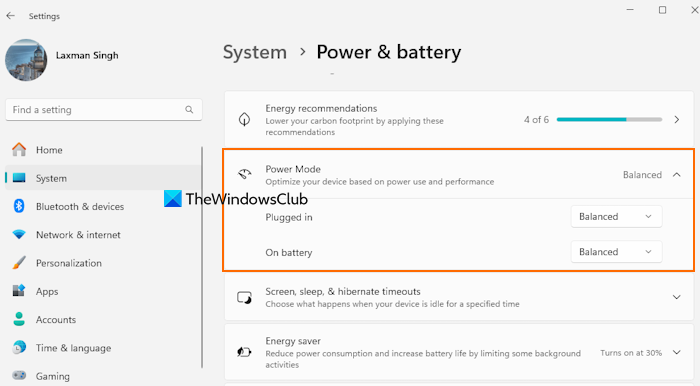
Si le mode d'alimentation est réglé surMeilleures performances, cela peut augmenter la consommation d'énergie et la température interne de l'ordinateur portable. Alors, optimisez votre ordinateur portable en fonction des performances et de la consommation d’énergie.
Pour cela, ouvrez leApplication Paramètres > Système > Alimentation et batterie. Sous leMode puissancesection,et définirBranchémodes etSur batteriemode pourÉquilibréouMeilleure efficacité énergétique.
3] Modifier l'état maximum du processeur et la politique de refroidissement du système
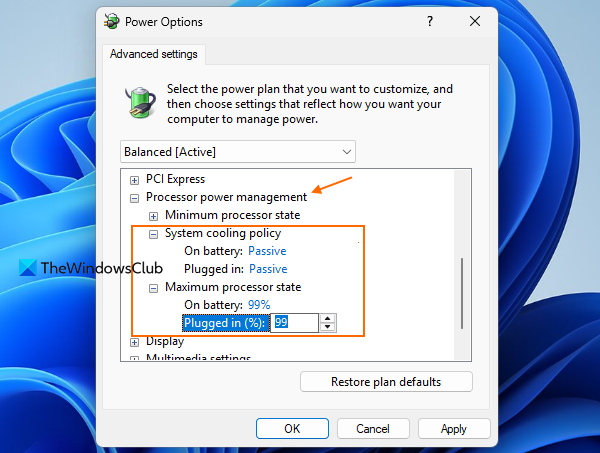
DansOptions d'alimentation, il y a unétat maximal du processeurparamètre utilisé pour l’état de performances maximal de votre processeur. Par défaut, il est réglé à 100 % pourSur batterieetBranchémode, ce qui peut provoquer une surchauffe. Pour cette raison, les ventilateurs des ordinateurs portables peuvent commencer à fonctionner constamment à grande vitesse.
En outre, le paramètre de stratégie de refroidissement du système permet de maintenir ou de maintenir la température interne de votre ordinateur portable en ajustant la vitesse du ventilateur et la vitesse d'horloge du processeur. Si la politique de refroidissement du système est définie surActif, il augmente la vitesse du ventilateur avant de ralentir le processeur. Si le problème réside ici, modifiez l'état maximum du processeur et les paramètres de stratégie de refroidissement du système. Voici les étapes :
- OuvrirPanneau de configuration > Matériel et audio > Options d'alimentation
- Cliquez sur leModifier les paramètres du forfait
- SélectionnerParamètres d'alimentation avancés modifiés. Cela ouvrira leOptions d'alimentationboîte
- Développez leGestion de l'alimentation du processeursection
- Développez leÉtat maximal du processeuroption et modifiez le niveau de pourcentage pour dire 99 % ou 90 % pourSur batteriemodes etBranchémode
- àPassifpourBranchémodes etSur batteriemode
- Appuyez sur le bouton OK.
Redémarrez et voyez si le ventilateur de votre ordinateur portable Windows fonctionne à vitesse normale. Cela devrait fonctionner.
4] Arrêtez les processus et applications en arrière-plan inutiles
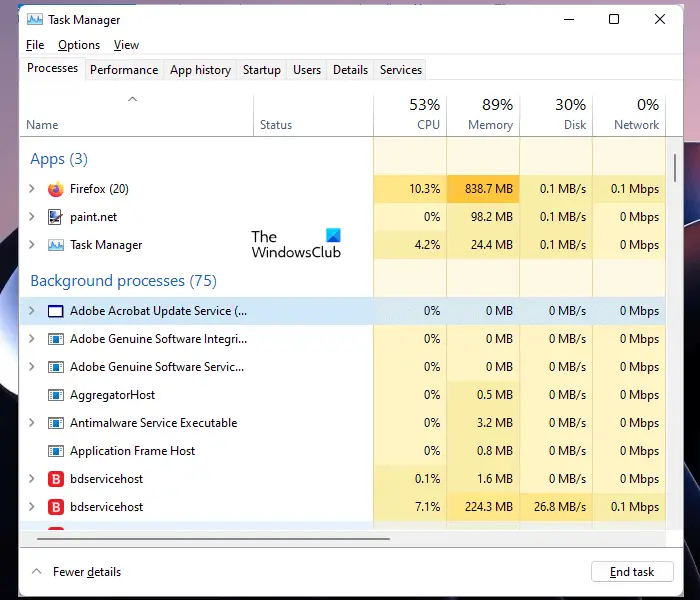
Lorsque nous démarrons Windows, de nombreux processus et applications s'exécutent automatiquement en arrière-plan. Bien que certains soient essentiels à exécuter, d’autres processus et applications consomment inutilement des ressources système, ce qui rend les composants du système plus sollicités. Cela peut entraîner une surchauffe, une augmentation de la vitesse du ventilateur, de la vitesse du processeur, etc. Par conséquent, il est bon de vérifier etsur votre ordinateur portable Windows.
Ouvrez le Gestionnaire des tâches, accédez auProcessuset mettez fin aux processus indésirables. Passez également auApplications de démarrageet désactivez les applications qui n’ont pas besoin d’être exécutées au démarrage de Windows.
À, vous pouvez utiliser les paramètres Windows et définirAutorisations de l'application en arrière-planàJamaisouPuissance optimiséepour les applications individuelles.
Lire:
5] Arrêtez l’overclocking
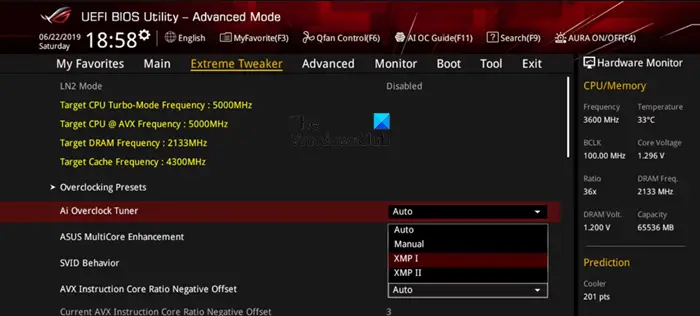
ouest un processus permettant d'accélérer ou de faire fonctionner ces composants à une vitesse plus élevée (au-delà des recommandations ou des spécifications du fabricant). Bien que l'overclocking puisse contribuer à améliorer l'expérience de jeu et les performances du PC, il peut également entraîner une surchauffe et faire fonctionner les composants de l'ordinateur portable (comme les ventilateurs de l'ordinateur portable) plus fort que la normale. Vous devez donc arrêter ou désactiver l'overclocking et vérifier si cela fonctionne pour faire fonctionner le ventilateur de votre ordinateur portable Windows à vitesse normale.
6] Utilisez un logiciel de refroidissement pour ordinateur portable ou un coussin de refroidissement
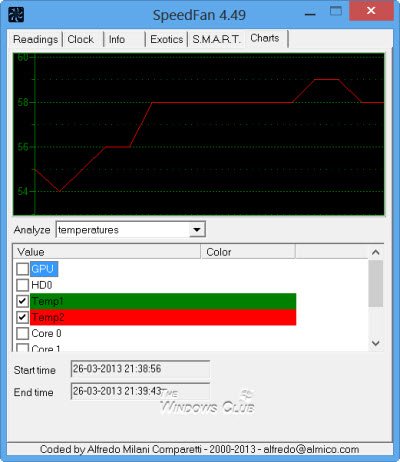
Certains fabricants utilisent des fonctionnalités ou des logiciels intégrés (comme leTechnologie HP CoolSensefonctionnalité des ordinateurs portables HP) pour maintenir automatiquement la température et les performances du système, ce qui peut également être utile pour faire fonctionner les ventilateurs à vitesse normale lorsque cela est possible. Si votre ordinateur portable Windows ne prend pas en charge ou n'inclut pas une telle fonctionnalité, vous pouvez utiliser certainset voyez si cela aide. De plus, vous pouvez acheter et utiliser unCoussin de refroidissement pour ordinateur portablequi utilise des méthodes de refroidissement actives ou passives pour normaliser dans une certaine mesure la température de l'ordinateur portable.
Si ces solutions ne vous aident pas, vous pouvez contacter le support client.
Lire:
Pourquoi le ventilateur de mon ordinateur portable est-il si bruyant alors que rien ne fonctionne ?
Surchauffe de l'ordinateur portable, bouches d'aération obstruées, logiciels malveillants, applications d'arrière-plan inutiles et autres raisons.et être quelques-unes des causes de. Si le ventilateur de l'ordinateur portable est endommagé, cela peut également provoquer un bruit fort.
Lire:
Est-il acceptable que les ventilateurs d’ordinateurs portables fonctionnent tout le temps ?
Si un ventilateur d'ordinateur portable fonctionne fréquemment en fonction de votre travail, comme jouer à un jeu haut de gamme ou travailler avec des applications gourmandes en ressources, c'est normal et normal car il aide à refroidir ou à maintenir la température de l'ordinateur portable. Cependant, si le ventilateur de l'ordinateur portable fonctionne tout le temps même s'il est inactif et qu'il y a toujours un bruit fort, vous devez alors prendre les mesures nécessaires comme nettoyer le ventilateur de l'ordinateur portable, vérifier les bouches d'aération, supprimer les applications ou programmes nuisibles, etc.
Lire ensuite : .

![Le bouton d'alimentation ne fonctionne pas sous Windows 11 [Réparer]](https://elsefix.com/tech/tejana/wp-content/uploads/2024/09/power-button-not-working.jpg)

![OneNote Nous n'avons pas pu ouvrir cette erreur d'emplacement [Réparer]](https://elsefix.com/tech/tejana/wp-content/uploads/2024/12/We-couldnt-open-that-location.png)
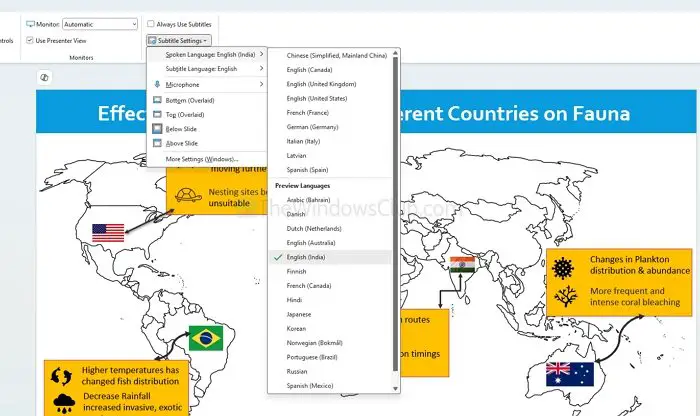



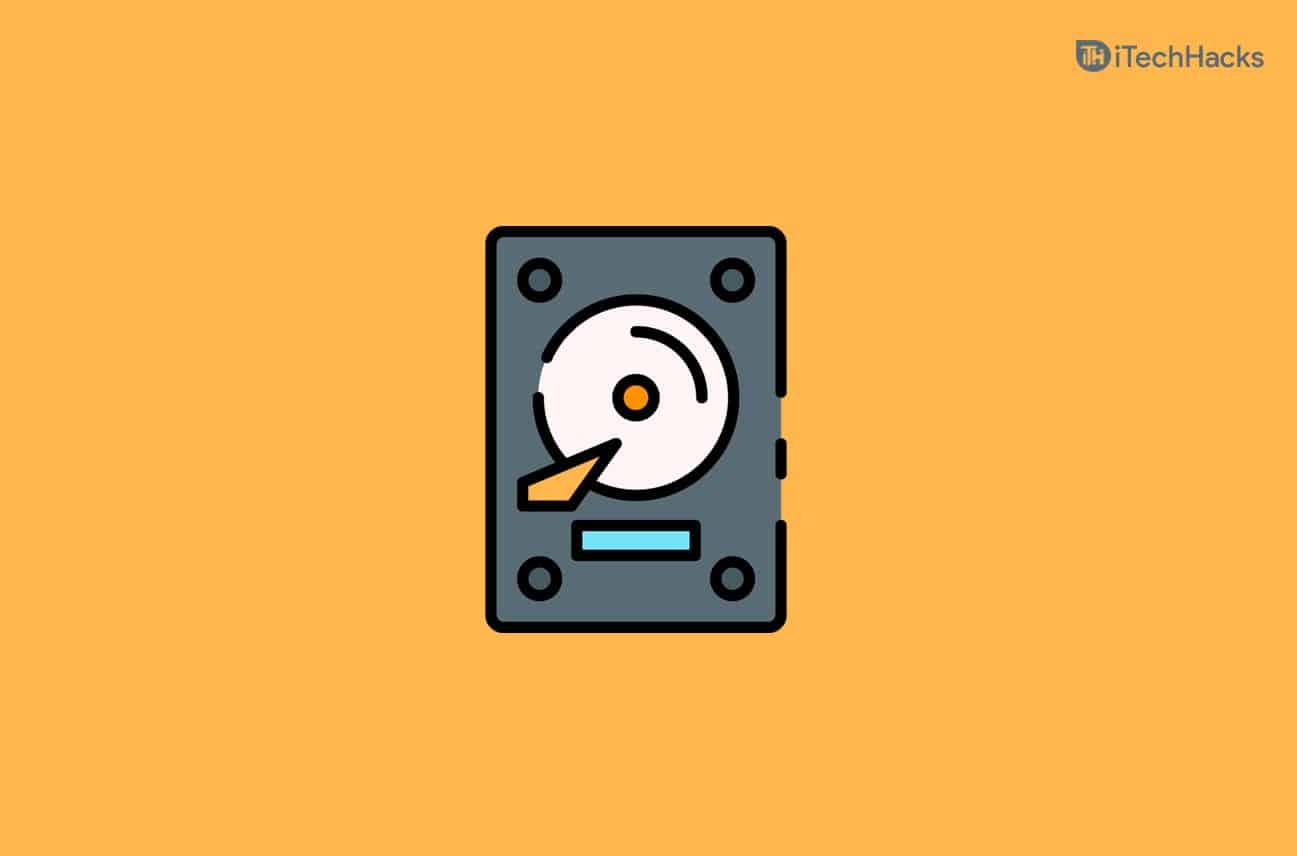
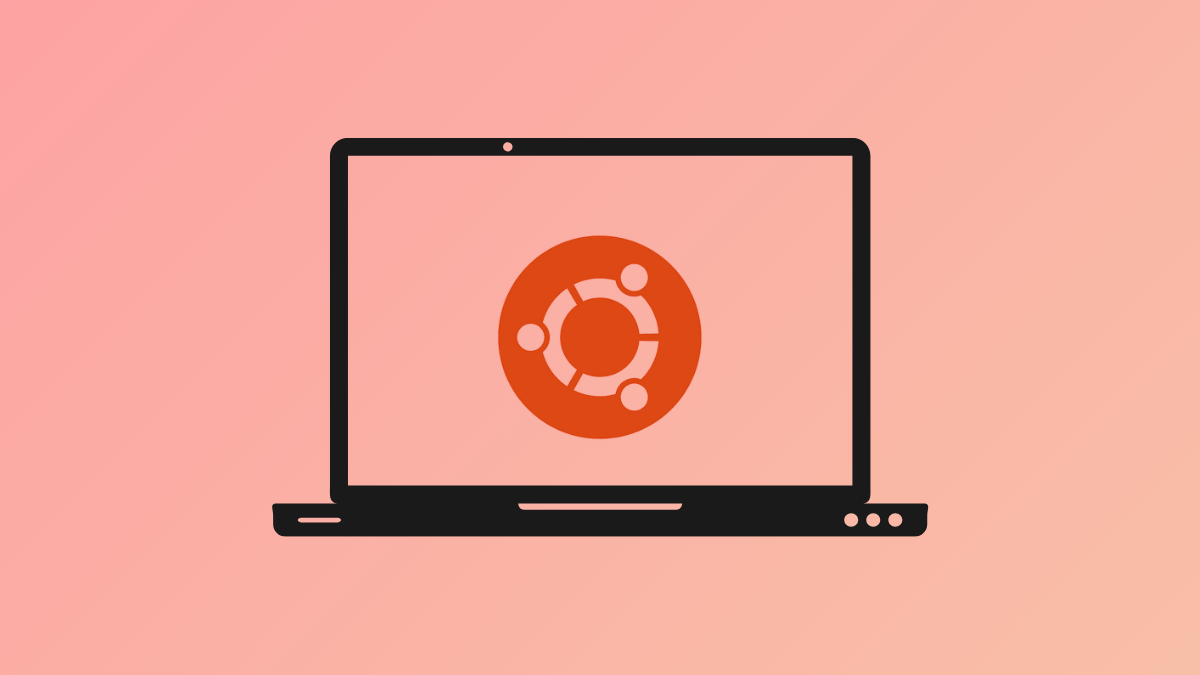




![[Novice Friendly] Comment changer pour afficher toutes les options dans le menu avec le bouton droit sur Windows 11](https://elsefix.com/tech/afton/wp-content/uploads/cache/2025/04/change-the-right-click-menu-back-to-windows-10.webp.webp.webp)
